
Até agora, o Chromecast com Google TV é o único dispositivo Chromecast que vem com um controle remoto. Graças ao controle remoto, é simples controlar o dispositivo de transmissão do Google. No entanto, às vezes o controle remoto não funciona corretamente. Por que é isso? O controle remoto do Chromecast não está funcionando? Como fazer o controle remoto funcionar novamente? Explore o problema do controle remoto comigo.
Sumário
Razões para o Controle Remoto do Google Chromecast Não Funcionar
O controle remoto do Google Chromecast possui um design compacto, mas não compromete a funcionalidade. No controle, você pode encontrar muitos botões úteis, incluindo um direcional, volume mais/menos, energia, microfone, entre outros. No entanto, cada botão se torna inútil devido ao controle não funcionar.
Quais são as causas do controle remoto do Chromecast não funcionar? Quando você não consegue ajustar o volume ou fazer outra coisa usando o controle, pode haver problemas com as baterias, sistema e conexão.
Soluções para o Controle Remoto do Google Chromecast Não Funcionar
Como corrigir o problema do controle remoto do Chromecast que não funciona? Várias soluções são detalhadas abaixo, e você pode tentar uma por uma para ver se seu controle remoto do Chromecast voltará a funcionar.
#1. Reinicie o Chromecast com Google TV
Reiniciar o dispositivo pode resolver vários problemas, como o problema do controle remoto. Se você ainda não reiniciou seu Chromecast com Google TV, você pode tentar essa solução.
Uma vez que o controle remoto não funciona, você precisa reiniciar seu Chromecast da seguinte forma:
Nota: Desconectar o dispositivo da porta HDMI da TV não reinicia o dispositivo. Para reiniciá-lo, você pode ativar a opção de reiniciar no menu de configurações ou desconectar o dispositivo da fonte de energia.
Paso 1. Desconecte o cabo de energia do Chromecast com Google TV.
Paso 2. Aguarde pelo menos 1 minuto para drenar a eletricidade residual.
Paso 3. Insira o cabo de energia no Chromecast com Google TV.
Paso 4. Uma vez que o dispositivo reinicie, teste se você consegue usar o controle remoto para controlar o dispositivo.
#2. Verifique e até substitua as baterias
Baterias com carga suficiente são cruciais para o bom funcionamento do controle remoto. Em outras palavras, se o seu controle remoto do Google Chromecast parar de funcionar de repente, pode haver um problema com as baterias. Nesse caso, instalação inadequada e eletricidade insuficiente ou inexistente devem ser consideradas.
Remova a tampa do compartimento das pilhas, retire as pilhas e reinstale-as corretamente. Em seguida, tente controlar sua TV usando o controle remoto. Se nada mudar na tela da sua TV, substitua as pilhas por um par novo e teste o controle novamente.
#3. Redefinir o Controle Remoto do Chromecast
Se você ainda enfrenta problemas com o controle remoto do Chromecast não funcionando mesmo com baterias novas, tente redefinir o controle. O guia de como fazer está abaixo.

Paso 1. Retire as pilhas do controle remoto e espere 5 minutos..
Paso 2. Coloque as pilhas de volta no compartimento de pilhas enquanto pressiona e segura o casa botão.
Paso 3. Continue segurando o casa enquanto o botão Luz LED liga e permanece aceso.
Paso 4. Solte o botão Home quando a luz LED começar a pulsar.
O controle remoto foi redefinido e pode se parear automaticamente com o Chromecast. Se não acontecer, então você pode tentar configurar a conexão manualmente. Para fazer isso, pressione e segure o voltar e casa botões para 3 segundos..
Se a conexão ainda não estiver estabelecida, tente estabelecer a conexão através da TV. Neste caso, você precisa use seu telefone como um controle remoto virtual escolher Controle Remoto & Acessórios > Emparelhar controle remoto ou acessório No menu de Configurações, redefina o controle remoto novamente, aguarde o controle remoto aparecer na tela e pressione o Select botão no seu telefone.
Quando o controle remoto estiver pareado com seu Chromecast, verifique se o controle funcionará da maneira que deveria.
#4. Atualize o Controle Remoto do Chromecast
Quando o Google lançar novas atualizações de software para o controle remoto do Chromecast, elas serão aplicadas automaticamente, desde que o controle esteja pareado com o Chromecast. No entanto, como problemas no sistema podem causar problemas no controle, você pode tentar atualizar o controle manualmente.
É fácil atualizar o controle remoto do Chromecast quando ele funciona bem. Mas como atualizar facilmente o controle remoto disfuncional também? Neste caso, você precisa usar seu smartphone para navegar pelo menu de configurações do seu Chromecast.
Vá para Configurações e navegue até Controle Remoto & Acessórios > Controle Remoto do Chromecast. Se houver uma informação dizendo que há uma atualização disponível na opção, então vá para Atualização remota > Continuou. O controle remoto será atualizado automaticamente, o que pode levar um minuto.
#5. Atualizar Chromecast com Google TV
Continue atualizando seu Chromecast com Google TV se o controle remoto do seu Chromecast ainda se recusar a funcionar. Aqui está o processo de atualização:
Paso 1. Open the Google Home aplicativo no seu smartphone.
Paso 2. Escolha seu dispositivo Chromecast e toque no Configurações .
Paso 3. Find the Verifique atualizações opção e siga o prompt para atualizar seu Chromecast.
#6. Redefinir Chromecast com Google TV
Se o controle remoto do Chromecast ainda não funcionar, faça uma redefinição de fábrica no seu Chromecast com Google TV. Fazer isso retornará o dispositivo para suas configurações de fábrica padrão, o que significa que todos os seus dados no dispositivo serão apagados.
O Chromecast com Google TV possui uma luz LED e um botão na parte traseira, e por meio desse botão, você pode restaurar as configurações de fábrica do dispositivo mesmo que o controle remoto não funcione.
Aqui está o processo de restauração de fábrica do Chromecast com Google TV:
Paso 1. Certifique-se de que o Chromecast esteja conectado à sua TV e ligado.
Paso 2. Pressione e segure o botão na parte de trás do Chromecast e mantenha-o pressionado enquanto a luz LED acende e pisca em amarelo.
Paso 3. Uma vez que a luz LED ficar branca sólida, solte o botão e espere o dispositivo terminar o reset.
Paso 4. Redefina as configurações de fábrica do controle remoto do Chromecast novamente.
Paso 5. Configure o Chromecast com o Google TV e o controle remoto.
Você pode controlar seu Chromecast com o controle remoto novamente? Se nenhuma das soluções acima funcionar, entre em contato. Suporte ao Google Chromecast.
Use um Aplicativo Remoto para Substituir o Controle Remoto Físico
O que fazer se o controle remoto da TV não funcionar? Você pode tentar consertá-lo ou substituí-lo por um aplicativo de controle remoto. BoostVision fornece-lhe uma Aplicativo de Controle Remoto Universal para TV que permite que você use seu dispositivo móvel Android ou iOS para controlar TVs mainstream, incluindo Roku TV, Fire TV, Samsung TV, Sony TV, LG TV e Vizio TV.
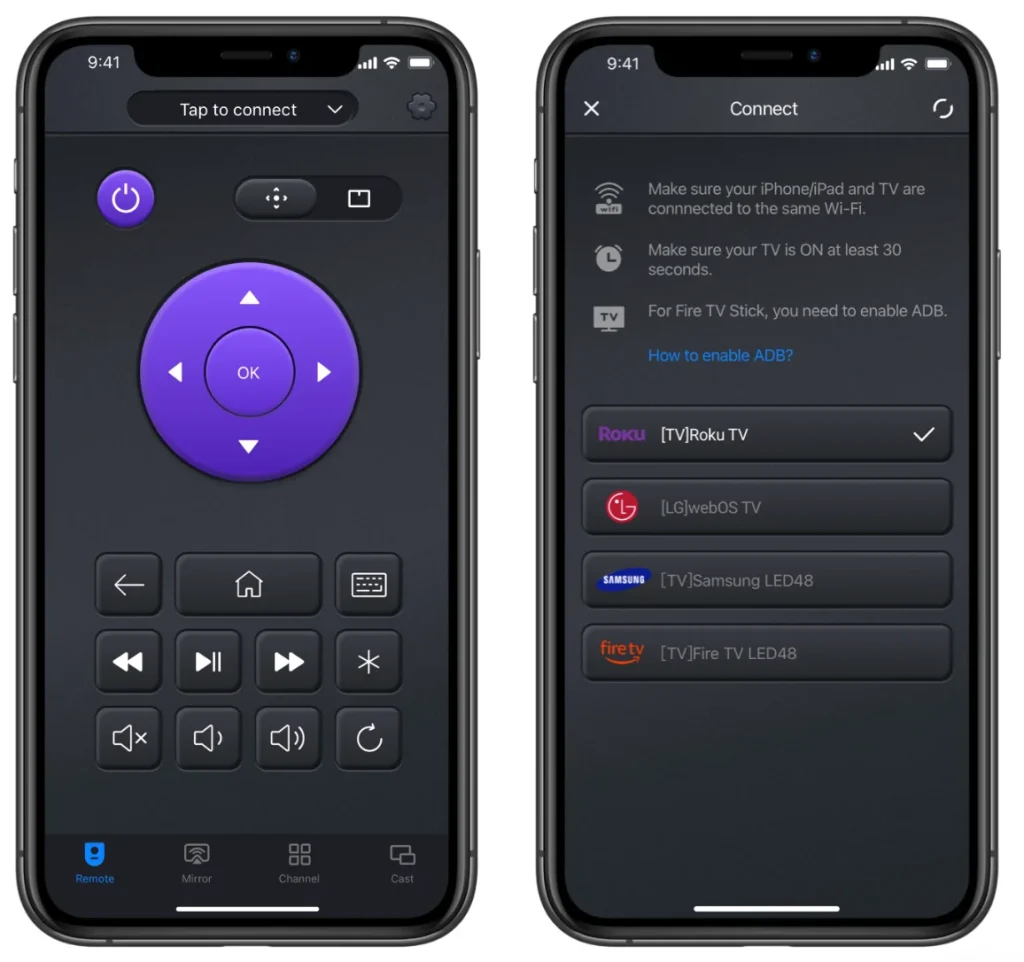
Baixe o Controle Remoto Universal
Quer experimentar o aplicativo? Baixe e instale o aplicativo no seu smartphone e use o aplicativo para controlar sua TV.
Conclusão
O compartilhamento de como consertar o controle remoto do Chromecast que não estava funcionando chega ao fim. Você descobriu a causa que tornou seu Chromecast disfuncional e conseguiu fazer o controle funcionar novamente? Se este guia de soluções foi útil, por favor, compartilhe-o com outros.
Perguntas Frequentes sobre o Controle Remoto do Chromecast Não Funcionando
P: Por que meu controle remoto do Chromecast não está funcionando?
Pode haver problemas com as baterias, sistema e conexão se o seu controle remoto Chromecast não funcionar.
Como eu reconecto o controle remoto do meu Chromecast?
Você pode pressionar os botões Home e Voltar por 3 segundos para configurar a conexão entre seu Chromecast e o controle remoto.








